[vimeo] http://vimeo.com/98567567 [/ vimeo]
Z Launcher הוא יישום חינמי מעניין שנוכל להוריד ולהתקין עכשיו, אם נרצה יש מכשיר אנדרואיד נייד מאורגן מאוד. הכלי הושק רשמית ביום רביעי שעבר, וכעת יש בו מספר גדול של עוקבים שהיו מרוצים ממה שהציעה נוקיה.
במקרה שלא ידעת, נוקיה היא המפתחת של משגר זה שנקרא Z Launcher, התואם לדגמים מסוימים של טלפונים ומכשירים ניידים באופן כללי. כרגע הכלי הוצע למערכת הפעלה אנדרואיד, לאחר שהודיע כי בקרוב מאוד (אם אפל תאפשר זאת) תהיה גרסה גם למכשירים ניידים עם iOS; למרות זאת, Z Launcher נמצא בשלב בטא ולכן הוא לא התארח בחנות Google Play מכיוון שהיצרן הפיני מעוניין שההורדה תתבצע מאותו אתר רשמי. אם זה כך כיצד אוכל להוריד ולהתקין את משגר זה במכשיר האנדרואיד שלי?
שלבים להתקנת Z Launcher במכשיר האנדרואיד שלנו
אם אתה רוצה לדעת יותר על מה Z Launcher מייצג, אנו ממליצים לך לעיין בחדשות שהתפרסמו מספר שעות לאחר השקתו דרך הקישור הבא. מכיוון שמספר גדול של אנשים רצו להחזיק את אפליקציית Android הזו במכשירים הניידים שלהם, מי שרואה את עצמם כמשתמשים מתקדמים לא נתקל בבעיות בעת ביצוע משימה זו; אבל יש גם משתמשים מתחילים בקהילת אנדרואיד זו, מי שלא מצא את הכלי בחנות הפליי של גוגל הם פשוט ויתרו על הניסיון להחזיק אותו בטרמינל שלהם, ולכן הקדשנו למאמר זה בו נציין שלב אחר שלב ובתמונות כלולות, אודות ההליך שיש לבצע כדי להשיג את מטרתנו:
- ראשית אנו מתחילים את מערכת ההפעלה אנדרואיד שלנו.
- ברגע שאנחנו על שולחן העבודה, אנו מחפשים את הסמל של תצורה (או הגדרות).
- ניכנס לאזור דרך הממשק המתאים.
- ברגע ששם, עלינו לעבור ללשונית בטחון מהסרגל הצד השמאלי.
- שם נצטרך לסמן את התיבה המאשרת התקנת יישומים ממקורות לא ידועים.
לאחר שנמשיך בשלבים שהצענו לעיל, אנו מוכנים לנסות להוריד ולהתקין את Z Launcher במכשיר הנייד שלנו; ראוי להזכיר כי הנוהל הותיר את הדלת פתוחה רק כך שניתן יהיה להתקין יישומים שאינם מגיעים ישירות מחנות Google play, בשל העובדה שנוקיה הציבה את האפליקציה בגרסת בטא, באתר הרשמי שלה.
- עכשיו עלינו לפנות אליו עמוד הבית ממכשיר האנדרואיד שלנו.
- ברגע שנבחר בסמל דפדפן האינטרנט.
- נצטרך לעבור לאתר הרשמי להורדת Z Launcher
- ניגע באפשרות שתאפשר לנו להוריד את גרסת הבטא.
- במהלך תהליך ההתקנה יופיע חלון שיאמר לנו שתהיה לך גישה למידע מסוים במכשיר הנייד שלנו; עלינו לקבל חלון זה אם כי, נוכל גם להסיר את ההתקנה של היישום אם איננו רוצים שההרשאות הללו יהיו יעילות.
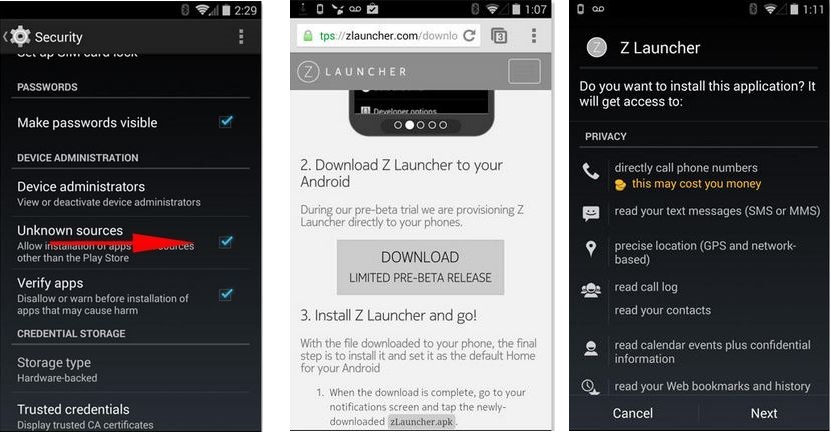
- החלון הבא יציין כי היישום ילמד מההרגלים שלנו בטרמינל. כאן נצטרך רק ללחוץ על האופציה הַתחָלָה.
- בחלון הבא יופיע הדרכה קטנה, דבר שעלינו לעקוב בכדי ללמוד קצת יותר על אופן הפעולה של Z Launcher.
- כל היישומים המותקנים במכשיר האנדרואיד יופיעו ברשימה בחלון הבא.
עד לרגע זה כבר התקנו והגדרנו את Z Launcher במסוף שלנו, לא צריך לעשות שום דבר נוסף כדי להתחיל לעבוד עם המשגר החדש הזה שהציע נוקיה; כשאנחנו רוצים למצוא יישום ספציפי, נצטרך לצייר רק עם האצבע על המסך, את האות של הכלי האמור, ולהופיע מיד כמה תוצאות תלוי במה שהתקנו במכשיר הנייד אנדרואיד. בין התוצאות, חלק מאנשי הקשר שלנו יכולים להופיע גם כל עוד יש לנו יישומים הכוללים רשימות אלה.
כפי שאנו יכולים להעריץ, Z Launcher הוא פיתרון נהדר למי שרוצה יש שולחן מאורגן וקל לנשיאה עם כל אחד מהיישומים שלך המותקנים במסוף.
